- מְחַבֵּר Jason Gerald [email protected].
- Public 2024-01-19 22:12.
- שונה לאחרונה 2025-01-23 12:18.
אם המחשב הנייד שלך נראה רגיל או דומה למחשבים הניידים של רוב האנשים, אתה יכול לצייר אותו. צביעת מחשב נייד יכולה להתבצע בעצמך בבית, כל עוד אתה עושה זאת בזהירות רבה ויודע אילו חלקים לצייר. מאמר זה עונה על כמה שאלות נפוצות, כך שתוכל לגרום למחשב הנייד שלך להיראות יפה יותר, תוך שמירה על בטיחותו.
שלב
שאלה 1 מתוך 6: האם ניתן לצבוע מחשבים ניידים?
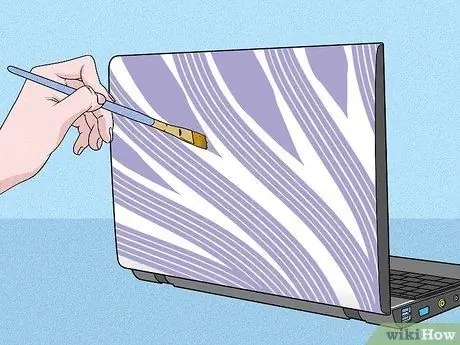
שלב 1. כן, אתה יכול לצבוע את החוץ
אין שום בעיה שהצבע נדבק כלפי חוץ, אך אל תתנו לו לפגוע בחלק הפנימי של המחשב הנייד מכיוון שהוא עלול להזיק לו. הקפד לכסות את המסך, מצלמת הרשת וכל חורים ויציאות כדי למנוע עליית צבע עליהם.
אם אתה מפחד מהצבע להיכנס פנימה, השאר את הציור הנייד הזה לצייר אלקטרוניקה מקצועי

שלב 2. אין לצבוע את החלק הפנימי והתחתון של המחשב הנייד
הדבר עלול לפגוע ברכיבים האלקטרוניים של המחשב. צייר בחלק העליון של המחשב הנייד כי זה מה שאנשים יראו.
אם אתה רוצה שינוי לא קבוע במראה, נסה להשתמש במעטפת מעטפת
שאלה 2 מתוך 6: כיצד אוכל להכין את המחשב הנייד שלי לצביעה?

שלב 1. כסה את כל החורים והיציאות תחילה בקלטת
השתמש בקלטת צבע כך שניתן להסיר אותה בקלות לאחר שתסיים. מכסים את כל החורים שיכולים לצבוע, כגון יציאות USB, יציאות מאוורר ושקעי אוזניות. כסה גם את מסך הצג ומצלמת הרשת.
ניתן לרכוש סרט צבע בחנות לחומרי בניין

שלב 2. לשפשף את המחשב הנייד עם נייר זכוכית אם יש שקעים ושריטות
אם אתה מצייר את המחשב הנייד שלך בכדי לכסות שקעים ושריטות, שפשף את שכבת הצבע החיצונית ביותר בעזרת נייר זכוכית עם נייר זכוכית של 400 חצץ (רמת החספוס). לאחר שהצבע נעלם, תוכל להמשיך בתהליך על ידי מתן עיצוב יפהפה למחשב הנייד. משטח.
- היזהר לא לשייף את המשטח עמוק מדי! אתה רק צריך להסיר את שכבת הצבע, לא את השכבה המתכתית.
- שיוף זה מושלם אם אתה רוצה להשתמש בצבע ריסוס. אם אתה משתמש בצבע אקרילי, אינך צריך לשפשף את המחשב הנייד בעזרת נייר זכוכית.
שאלה 3 מתוך 6: האם אתה יכול להשתמש בצבע ספריי לצביעת מחשב נייד?
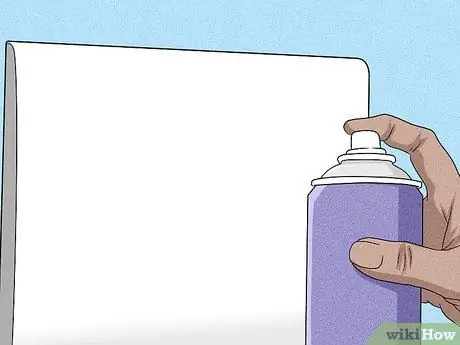
שלב 1. כן, אם אתה משתמש בצבע ריסוס מסוג לכה
סוג זה של צבע ריסוס נותן גימור מבריק וקשה כך שמשטח המחשב הנייד יהיה בטוח מפני שריטות. ניתן לרכוש את צבע הריסוס הזה בחנות לחומרי בניין במגוון צבעים.
- צבע ריסוס בדרך כלל זול יחסית. פחית צבע אחת עולה בסביבות 70 אלף רופי.
- אם המחשב הנייד משייף, עליך להשתמש גם בפריימר.
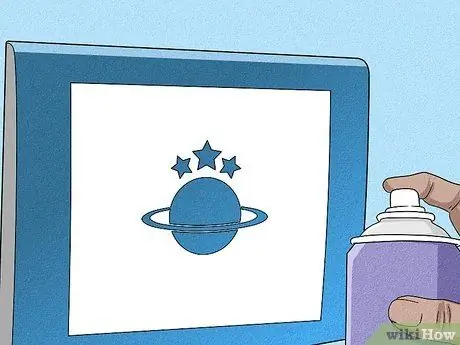
שלב 2. ניתן גם ליצור עיצובים יפים באמצעות שבלונות
הכינו סטנסיל מקרטון או מקרטון בצורה הרצויה לכם. מקם את פחית הצבע במרחק של כ -30 ס מ מהמחשב הנייד ולאחר מכן ריסס אותו!
- השתמש בשבלונה עגולה ליצירת כוכבי לכת וכוכבים, או צור משולשים או זיגזגים מקרטון או מקרטון.
- נסו לרסס כמה צבעי צבע אחד על השני לקבלת אפקט ויזואלי נחמד.
שאלה 4 מתוך 6: האם אוכל לצבוע את המחשב הנייד שלי בצבע אקרילי?

שלב 1. כן, אם לא אכפת לך ממרקם קטן על פני המחשב הנייד
צבעי אקריליק בדרך כלל יתייבשו בגושים אם לא תחליק אותם תחילה. אם מחשב נייד שמרגיש מחוספס אינו מהווה בעיה עבורך, המשך בתהליך והשתמש בצבע אקרילי כדי לשנות את מראה המחשב הנייד.
השימוש בצבע זה עלול להקשות עליך להתקין מארז או עור על מחשב נייד בעתיד. קח זאת בחשבון כאשר אתה בוחר את סוג הצבע
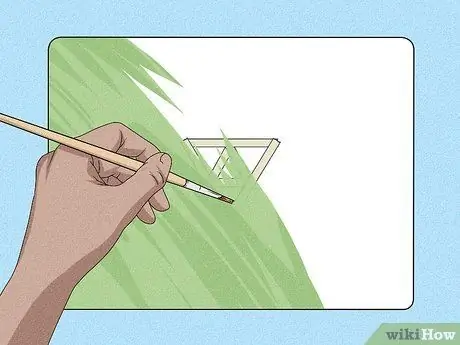
שלב 2. הכינו שבלונות וצורות מהנות בעזרת מסקינג טייפ
אם אתה רוצה לקבל מראה גיאומטרי, מרחי צבע אקרילי לבן על כל פני השטח של המחשב הנייד כמעיל בסיס. לאחר מכן, הדביקו את רצועות נייר הצבע בצורה של זיגזג או משולש ומרחו עליהן את הצבע הכהה יותר. כאשר הצבע מתייבש, קלף את הקלטת כדי לחשוף את העיצוב שלך.
- קל להסיר את סרט הצבע מפני השטח של המחשב הנייד כך שאתה לא צריך לדאוג מכתמים או סרט דבק.
- אתה יכול אפילו לשחזר יצירת אמנות, למשל ציור של אפנדי או בסוקי עבדאללה.
שאלה 5 מתוך 6: האם ניתן לצבוע את המקלדת (מקלדת)?

שלב 1. כן, אם אתה מצייר את הכפתורים אחד אחד בעזרת מברשת קטנה
זה יכול לקחת הרבה זמן. לכן, התחל בעבודה כזו שיש לך זמן פנוי אחר הצהריים. השתמש במברשת קטנה וצבע אקרילי לציפוי כל כפתור בתורו. המתן עד שהצבע יתייבש לפני שאתה כותב את האותיות על כל מקש באמצעות סמן שחור.
- בצע זאת לאט ובזהירות רבה. במקרים מסוימים, צביעת המקלדת של המחשב הנייד עלולה לבטל את האחריות. אז, עשה זאת בזהירות.
- נסה לצייר את כל הכפתורים בצבע אחיד אחד, ולאחר מכן להוסיף דמויות חמודות על גבי עט או צבע.
- אם אתה רוצה שינוי לא קבוע, נסה להדביק עור על מקלדת מחשב נייד.
שאלה 6 מתוך 6: מהן הדרכים האחרות לקשט מחשב נייד?

שלב 1. נסה להשתמש במדבקות כפתרון קל להוספת עיצובים
אם אתה רוצה מראה כאוטי, קנה כמה מדבקות בחנות יצירה. הדביקו את המדבקה על כל החלק הקדמי של המחשב הנייד בכדי לתת לה מראה יפה והיא לא תיעלם הרבה זמן.
- אתה יכול להוסיף שכבות מרובות של מדבקות כדי שזה ייראה כאוטי עוד יותר.
- נסה לאסוף מדבקות מחברים או מחברות מקומיות כדי לתת למחשב הנייד שלך מגע ייחודי.
- אתה יכול להדביק מדבקות בכל מקום, למעט מקלדות ומסכי מחשב נייד. מדבקות בדרך כלל משאירות שאריות דביקות שלא קל להסיר אותן.
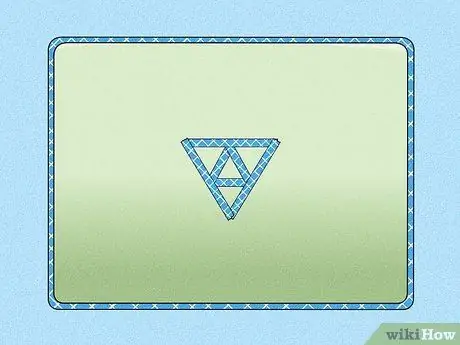
שלב 2. השתמש בקלטת וואשי כמפריד
אם אתה רק רוצה מעט קישוט על המחשב הנייד שלך, קח וגזור סרט וואשי (קלטת יפנית עם דוגמאות וצבעים מעניינים שונים) לחצי מהרוחב של הגודל המקורי. הדבק את הקלטת הזו בקצה החיצוני של המחשב הנייד מכל ארבעת הצדדים כדי לתת לה מבט אטרקטיבי מבחוץ. ניתן להדביק סרט דביק של Washi בחלק הפנימי של המחשב הנייד, מתחת למקלדת להוספת קישוט.
- ניתן לרכוש וואשי טייפ בחנות יצירה או בקמעונאי מקוון.
- אין להדביק סרט וואשי על מסך המחשב הנייד מכיוון שהוא יכול להשאיר שאריות דביקות.






